Le système ne peut pas contacter le contrôleur de domaine pour traiter la demande d'authentification. Il s'agit d'une erreur courante qui peut être causée par un certain nombre de choses. Tout d'abord, assurez-vous que le contrôleur de domaine est en ligne et que vous pouvez le pinger. Si vous ne le pouvez pas, le problème vient probablement du contrôleur de domaine. Ensuite, vérifiez les paramètres DNS sur le contrôleur de domaine. Assurez-vous que le serveur DNS est défini sur la bonne adresse. Si ce n'est pas le cas, vous devrez le changer. Enfin, vérifiez l'état du service Kerberos sur le contrôleur de domaine. S'il ne fonctionne pas, vous devrez le démarrer. Si vous ne parvenez toujours pas à résoudre le problème, vous devrez contacter votre support informatique.
Lorsque vous vous connectez à un ordinateur joint à un domaine Windows 11/10 et essayez de vous connecter à un lecteur déjà mappé ou à plusieurs postes de travail clients, il ne parvient pas à s'authentifier correctement auprès du serveur et échoue avec un message d'erreur. Le système ne peut pas contacter le contrôleur de domaine pour traiter la demande d'authentification. , cet article est destiné à vous aider à résoudre le problème.

Le système ne peut pas contacter le contrôleur de domaine pour traiter la demande d'authentification. Veuillez réessayer plus tard.
Ce message d'erreur indique généralement que les machines clientes ne peuvent pas se connecter au contrôleur de domaine pour l'authentification et indique presque toujours des paramètres DNS incorrects (mauvaise configuration DHCP ou paramètres statiques, c'est-à-dire mélange d'adresses DNS DC et non DC). DC) ou des problèmes de routage. Cela peut généralement être lié aux éléments suivants :
historia de microsoft office
- Le contrôleur de domaine est hors ligne en raison d'une maintenance ou d'une panne de courant.
- Problèmes de réseau si la machine cliente n'est pas correctement configurée pour communiquer avec le contrôleur de domaine ou si le réseau rencontre des problèmes.
- Problèmes avec le serveur hôte si le contrôleur de domaine est une machine virtuelle.
Le système ne peut pas contacter le contrôleur de domaine pour traiter la demande d'authentification.
Si vous recevez un message Le système ne peut pas contacter le contrôleur de domaine pour traiter la demande d'authentification. DANS Entrez les informations d'identification du réseau boîte de dialogue lorsque vous essayez de connecter ou d'authentifier un ordinateur client à un ordinateur serveur Windows, les suggestions suivantes peuvent vous aider à résoudre le problème d'authentification réseau.
- Réinitialiser DNS
- Déconnecter et reconnecter la machine cliente au domaine
- Dépannage supplémentaire
Voyons comment ces suggestions répertoriées s'appliquent à la résolution du problème.
Lire : Une erreur d'authentification s'est produite (Code : 0x800706be)
1] Vider le DNS
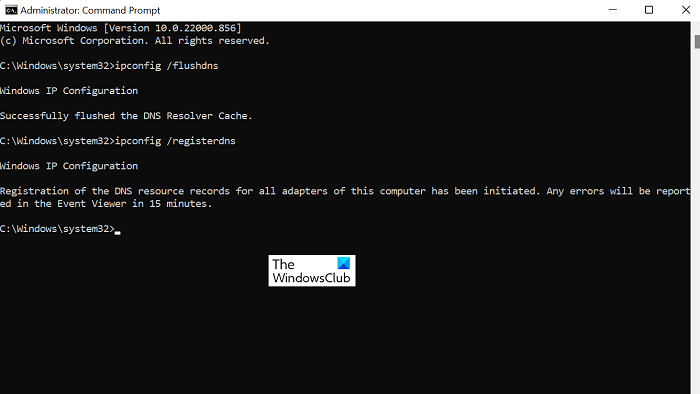
Si Le système ne peut pas contacter le contrôleur de domaine pour traiter la demande d'authentification. une erreur se produit, vous pouvez d'abord vider le DNS des machines serveur et client, puis redémarrer le service Serveur DNS. Après cela, vous pouvez vérifier les journaux d'événements et vous assurer qu'aucun événement n'a été enregistré.
copiar y pegar no funciona
Lire : Votre serveur DNS peut ne pas être disponible sur Windows 11/10
2] Déconnectez et reconnectez l'ordinateur client au domaine.
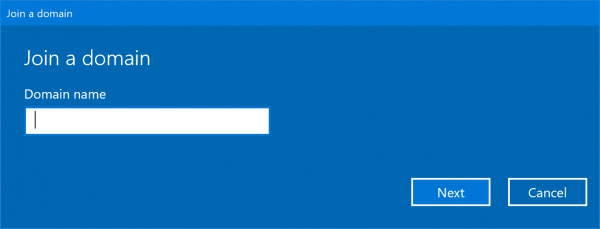
Il peut y avoir plusieurs raisons pour lesquelles certaines machines ne parviennent pas à s'authentifier. Cela peut être dû à l'expiration du jeton AD au moment où l'authentification a échoué. Cette solution nécessite simplement que vous détachiez puis rattachez les machines clientes concernées au . Cela implique donc de placer les machines clientes dans un groupe de travail et de redémarrer, puis de supprimer les machines d'AD et de les réenregistrer dans le domaine. Comme indiqué, après avoir supprimé une machine du domaine, réinitialisé le compte de l'ordinateur sur AD et essayé de rejoindre la machine, vous pouvez recevoir le message d'erreur suivant :
Impossible de contacter le contrôleur de domaine Active Directory (AD DC) pour le domaine.
Dans ce cas, si vous parvenez à envoyer un ping au contrôleur de domaine mais que vous ne parvenez pas à vous connecter à l'ordinateur, vous pouvez vous référer aux recommandations fournies dans ce guide pour résoudre le problème.
Lire : Comment supprimer un profil de domaine sous Windows
3] Méthodes de dépannage supplémentaires
- Si vous rencontrez ce problème après vous être réveillé, vérifiez l'état de votre connexion réseau en survolant l'icône Réseau dans votre barre d'état système si l'info-bulle qui s'affiche ne contient pas votre nom de domaine à l'origine de l'erreur. Dans ce cas, vous pouvez désactiver et réactiver l'adaptateur réseau dans le Gestionnaire de périphériques, ou le désactiver puis reconnecter (après 10 secondes) le cordon d'alimentation.
- Pour une raison ou une autre, Windows peut avoir modifié le profil de découverte ou de partage du réseau. Dans ce cas, vous devrez peut-être accéder aux paramètres réseau et passer à DOMAINE avec Public et offrir une visibilité aux voitures, etc.
- Essayez de pinger le serveur avecNom de l'ordinateuret voir si le résultat est renvoyé avec IPv6. Si c'est le cas, il est probable qu'IPv4 puisse être supprimé, et celapeut mener àproblème. Dans ce cas, vous pouvez essayer de désactiver IPv6 et continuer avec IPv4 et voir si cela aide.
- Désactivez temporairement les logiciels de sécurité tels que les antivirus ou les pare-feu (en particulier de tiers) sur votre système. De plus, si vous avez un logiciel VPN installé et en cours d'exécution, voyez si la désactivation ou la désactivation du service vous aide dans ce cas.
- Assurez-vous que le DNS de votre contrôleur de domaine est défini sur _msdcs.domain.com zone de recherche directe et remplie de divers enregistrements SRV. Courir dcdiag /e /i /c sur l'un de vos contrôleurs de domaine, vérifiez la sortie pour les problèmes DNS qui peuvent être signalés. Essais effectués dcdiag activer les vérifications de l'état pour s'assurer _msdcs contient exactement les paramètres corrects pour le domaine. Si ce n'est pas le cas, il vous indiquera ce qui manque afin que vous puissiez prendre les mesures nécessaires.
J'espère que cela t'aides!
Maintenant lis : Le domaine spécifié n'existe pas ou ne peut pas être contacté
Comment résoudre les problèmes d'authentification AD ?
Si vous rencontrez des problèmes avec l'authentification AD, vous pouvez effectuer les opérations suivantes dans le cadre du processus de dépannage d'Active Directory :
- Exécutez des diagnostics sur les contrôleurs de domaine.
- Vérifiez DNS pour les signes d'un problème.
- Exécutez une vérification Kerberos.
- Explorez les contrôleurs de domaine.
Active Directory utilise Kerberos pour authentifier la communication au sein d'un domaine. Par conséquent, votre serveur AD doit également accepter ce type d'authentification. Si Kerberos cesse de fonctionner, le processus d'authentification est abandonné.
Comment forcer l'authentification du contrôleur de domaine ?
Pour forcer un client à vérifier sa connexion sur un contrôleur de domaine spécifique, procédez comme suit :
Outlook debe estar en línea o conectado para completar esta acción
- Ouvrez l'Éditeur du Registre.
- Suivez le chemin ci-dessous :
- Créer Nouveau > double mot valeur avec nom Type de nœud et appuyez sur ENTREE.
- Double-cliquez sur la nouvelle valeur et réglez-la sur 4 (cela définit le réseau en mode M/mixte, ce qui signifie qu'il diffusera avant de demander la résolution du serveur de noms). La valeur par défaut du système est 1 si aucun serveur WINS n'est configuré (nœud B/diffusion), ou 8 si au moins un serveur WINS est configuré (nœud H/résolution du nom de la requête d'abord, puis diffusion).
- Créer ensuite (s'il n'existe pas) Nouveau > double mot Avec nom ActiverLMHOSTS valeur et définissez sa valeur sur 1.
- Fermez l'Éditeur du Registre.
- Redémarrez votre ordinateur.
Lire : Comment désactiver l'authentification NTLM sur un domaine Windows.















